كيفية دفق الموسيقى إلى أجهزة متعددة في نفس الوقت على iPhone و Android
أثناء الحفلات إذا لم يكن هناك مكبرات صوت أو مكبرات صوت ، فهذا عار. بالنسبة للأشخاص مثلي ، لا توجد حفلة بدون موسيقى. إذن ، ماذا تفعل في مثل هذه المواقف؟ ماذا لو أخبرتك أنه من الممكن جعل الهاتف الذكي للجميع كمتحدث وتشغيل نفس الموسيقى على هواتف متعددة في نفس الوقت. حسنًا ، أنا لا أمزح لأن AmpMe تطبيقًا ممتازًا يتيح لك دفق الموسيقى إلى أجهزة متعددة في وقت واحد على iPhone و Android. علاوة على ذلك ، فهو عبارة عن نظام أساسي مشترك ، وبغض النظر عن الجهاز (Android / iOS) ، يمكنك مزامنة الموسيقى / الحفلات. لذا ، دعنا نصل إليه ونرى كيف يعمل.
دفق الموسيقى إلى أجهزة متعددة في نفس الوقت
1. لبدء الأمور ، قم بتنزيل التطبيق وتثبيته لـ أندرويد و آيفون من متاجر التطبيقات الخاصة بهم.
2. قم بتشغيل التطبيق بمجرد تثبيته. أهم شيء تريد القيام به هو فعل خدمات تحديد الموقع على هاتفك الذكي والسماح لتطبيق AmpMe بالوصول إليه.
3. الآن ، انتظر حتى يقوم AmpMe بعمل سحره. سيبحث عن الأطراف القريبة مما يعني أنه سيتم إدراج المستخدمين الذين يستمعون إلى الموسيقى من تطبيق AmpMe. اضغط على الشخص الذي تجده مشابهًا لاهتمامك. بالنسبة لي ، حتى أنها رصدت أحزابًا تزيد مسافاتها عن 200 كيلومتر.
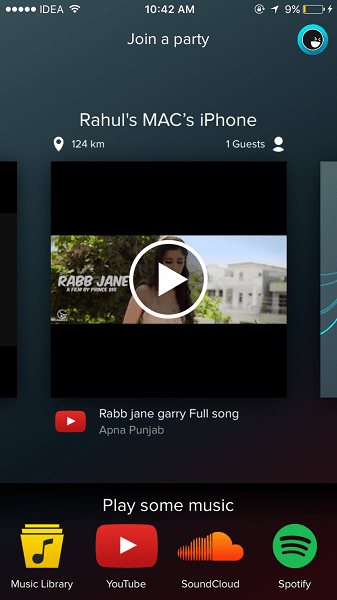
4. ستتم مزامنة الأغنية في المجموعة المختارة وتبدأ التشغيل من نفس الموقع الذي يتم تشغيلها فيه على الجهاز المضيف. إذا لم يكن هذا مذهلاً فما هو؟
5. لبدء أو استضافة حفلتك الخاصة ، انقر فوق مكتبة الموسيقى والسماح للتطبيق بالوصول إلى مكتبة الموسيقى الخاصة بك. هناك أيضًا خيارات لتشغيل الموسيقى من YouTube و SoundCloud و Spotify.
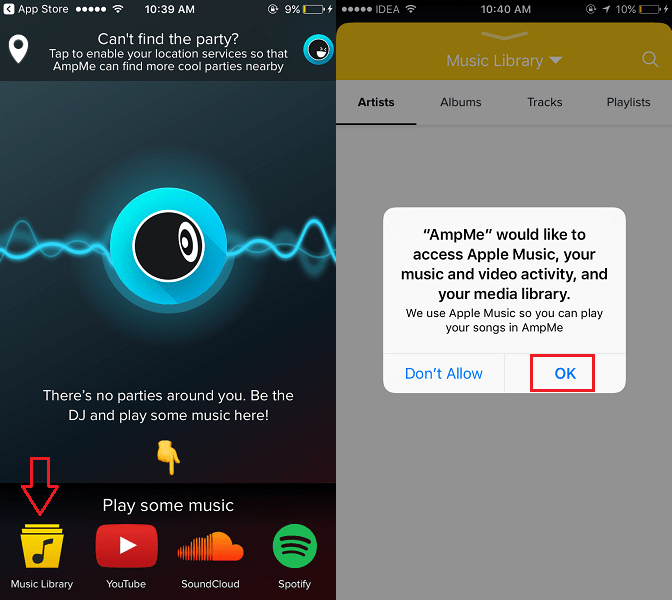
6. أضف الأغاني إلى حزبك باستخدام ملف أيقونة إضافة الموسيقى في الركن الأيمن السفلي من شاشة تشغيل الأغنية. يمكنك إضافة الأغاني من عدة مصادر. لتحديد الصنبور المطلوب على ملف القائمة المنسدلة في الجزء العلوي وحدد الشخص الذي تريده.
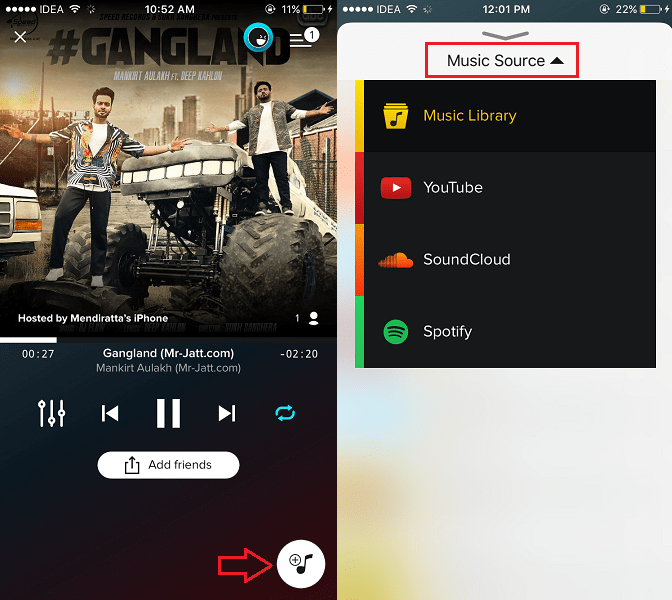
7. يمكنك إزالة الأغاني لاحقًا إذا رغبت في ذلك. للقيام بذلك ، اضغط على أيقونة قائمة التشغيل (3 خطوط) في أعلى يمين شاشة تشغيل الأغنية. بعد ذلك ، اضغط على النقاط الثلاث مقابل الأغنية المطلوبة التي ترغب في حذفها وتحديدها حذف.
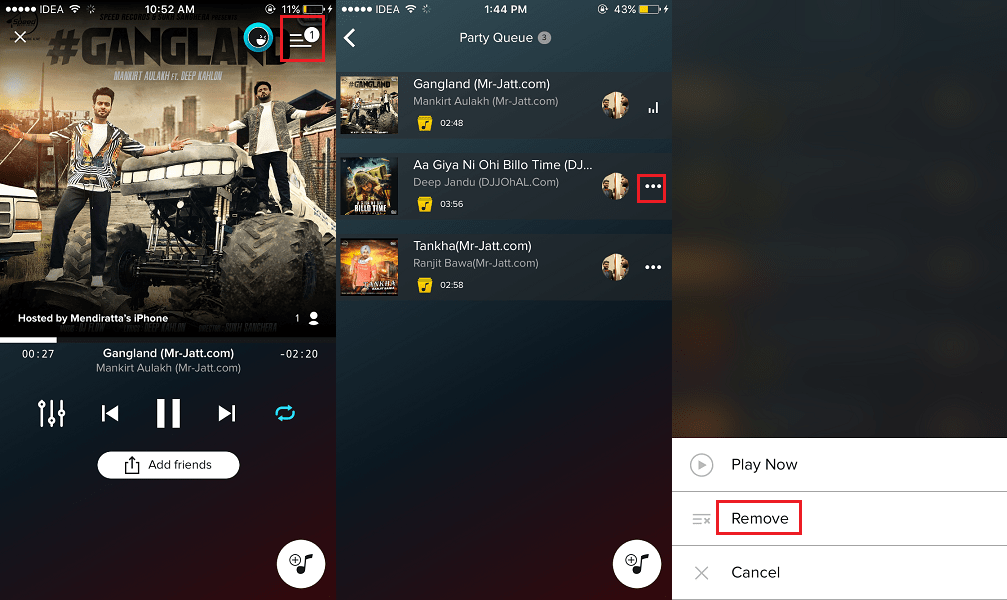
8. بصرف النظر عن المستخدمين الذين يعثرون على مجموعتك من الشاشة الرئيسية للتطبيق ، يمكنك صراحة دعوة الأصدقاء أو إضافتهم إلى مجموعتك. لذلك ، اضغط على اضف اصدقاء أسفل عناصر التحكم في الوسائط على شاشة تشغيل الأغنية.
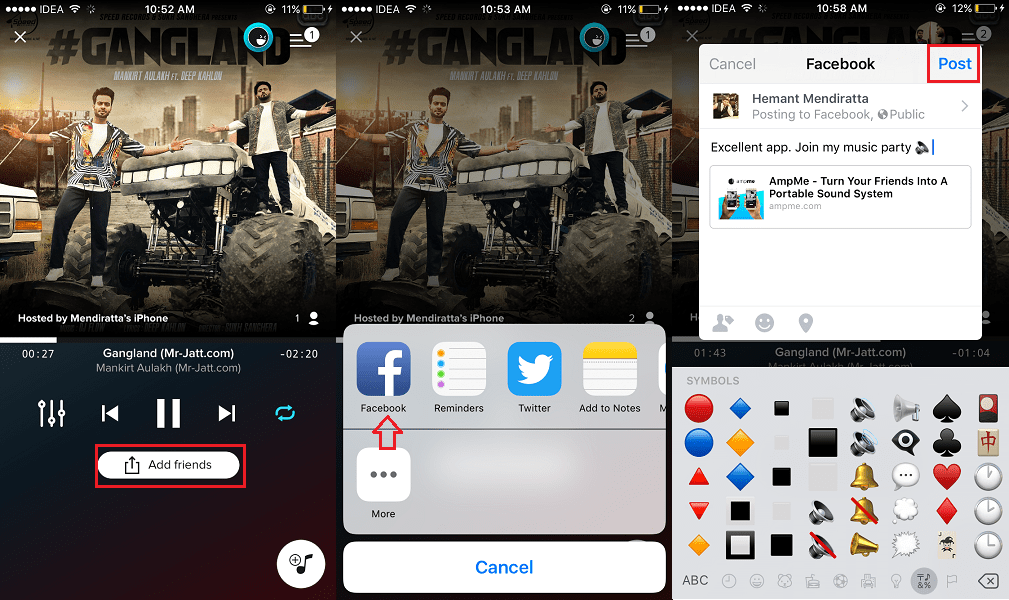
حدد النظام الأساسي الذي تريده لمشاركة الرابط مع مجموعتك.
باستخدام هذا الرابط ، يمكن لأصدقائك الانضمام بسهولة إلى مجموعتك وسيتم تشغيل الأغنية التي يتم تشغيلها على جهازك من نفس الطابع الزمني. إذا قمت بإيقافه مؤقتًا ، فسيتم إيقافه مؤقتًا على الأجهزة الأخرى. سيؤدي تغيير الأغنية إلى تغييرها على الهواتف الأخرى أيضًا. رائع ، أليس كذلك؟
أوصى: كيفية تسجيل الفيديو أثناء تشغيل الموسيقى على iPhone و Android
إعدادات أخرى يجب أن تعرفها
إذا كنت تريد التحكم في حزبك بنفسك دون منح التحكم لأي شخص آخر ينضم إليه ، فقم بتهيئة ما يلي.
- اضغط على أيقونة الإعدادات (3 خطوط مع دوائر) المميزة في الصورة أدناه.

- في الشاشة التالية ، قم بتمرير شريط التمرير إلى أقصى اليسار.
مع هذا ، يمكنك فقط إيقاف / تشغيل الموسيقى الخاصة بك والتحكم فيها. يمكنك تغيير هذا في أي وقت تشاء.
شيء آخر يمكنك القيام به مع AmpMe هو تعيين صورة ملفك الشخصي. للقيام بذلك ، اضغط على أيقونة AmpMe على شاشة تشغيل الأغنية واضغط على تغيير صورتي.
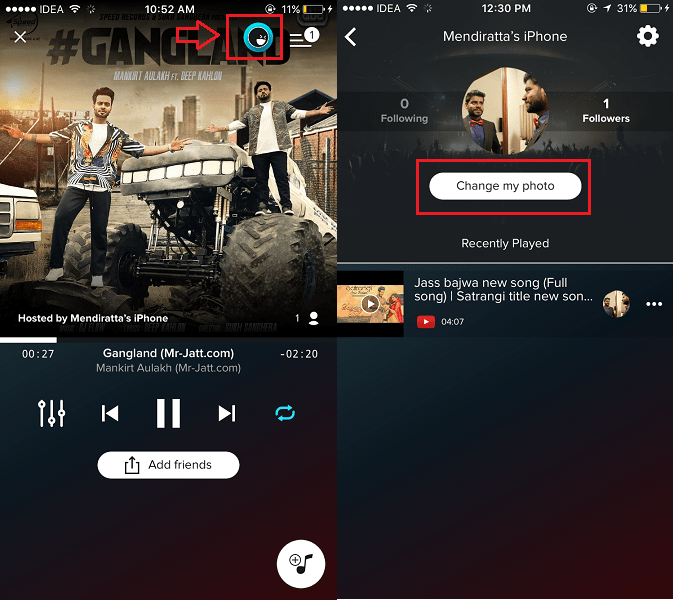
لذلك ، كان هذا كل شيء عن تطبيق AmpMe الممتاز. نأمل أن تكون قادرًا على تشغيل نفس الموسيقى من هواتف متعددة في نفس الوقت على Android أو iOS.
سأحصل عليه على جهاز iPhone الخاص بي لفترة طويلة الآن. وماذا عنك؟ يرجى مشاركة أفكارك في التعليقات أدناه.
أحدث المقالات